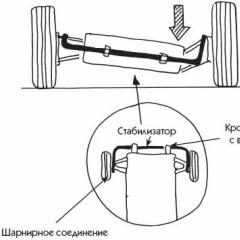Як оновити карту навігатора навител
Якщо ви придбали навігатор із програмним забезпеченням Navitel, не забувайте періодично оновлювати карти та навігаційну програму. У багатьох користувачів постає питання, як саме слід оновлювати карти. Є кілька простих способів.
Ви можете використовувати спеціальну утиліту, яка допоможе зробити будь-які оновлення. Вона називається Navitel Navigator Update Center. Скачайте її з сайту navitel.ru. Виберіть «Завантажити» та клацніть на посилання цієї утиліти. Після завантаження встановіть завантажений файл, дотримуючись простих підказок. Відкрийте встановлену утиліту та перевірте працездатність програми. Переконайтеся, що вона завантажена правильно і не видає жодних помилок під час запуску. Підключіть навігатор до комп'ютера через USB-провід. Відкрийте утиліту. Вона відреагує дуже швидко та почне шукати підключені прилади. Якщо ви правильно підключили пристрій, програма побачить та розпізнає його. Якщо їй не вдається виявити його, спробуйте вказати шлях. Поруч із полем адреси файлу, клацніть на кнопку «Вибрати» та вкажіть шлях. Якщо все вийде, ви побачите повідомлення із пропозицією продовжити. Натисніть "Далі". Якщо нові модифікації будуть доступні, утиліта запропонує зробити оновлення навігаційної програми і карт. Виберіть версію оновлення (ви можете вибрати не останню). Далі утиліта запропонує вам здійснити оновлення карток на навігаторі. Майте на увазі, що якщо вони вже оновлені, цей пункт буде недоступним. Якщо ваш пристрій має кілька карт пам'яті, виберіть місце для встановлення нових карт з маршрутами. Виберіть потрібні варіанти та натисніть «Оновити». Утиліта почне завантажувати та встановлювати нові варіанти. Після закінчення процесу можна завантажити або оновити інші карти. У такому випадку виберіть «Інші оновлення». Якщо вас все влаштовує, натисніть кнопку «Вихід». Вимкніть пристрій від комп'ютера. Увімкніть навігатор. Карти буде оновлено. Є ще один спосіб оновлення карт з маршрутами. Зайдіть на офіційний сайт navitel.ru. Зареєструйтесь там (якщо ви ще цього не зробили). Зайдіть до свого кабінету та розділу «Мої пристрої». Ви побачите список доступних карток. Виберіть потрібні варіанти (які збігаються з вашою версією навігаційної програми) і натисніть на посилання. Якщо файл завантажився в архів, розпакуйте його. Потім підключіть навігатор до комп'ютера. Відкрийте папку Maps і видаліть звідти всі старі карти та решту вмісту. Перенесіть завантажений файл до цієї папки. Запустіть програму Navitel Navigator Update Center. Якщо модифікації не почнуть встановлюватися, в утиліті зайдіть в меню «Параметри», клацніть «Інші карти» та «Додати атлас». Вкажіть шлях до нових карт.

Тепер ви знаєте, що оновити навігаційну програму або карти не складно. Утиліта Navitel Navigator Update Center допоможе швидко встановити нові версії оновлень. Надалі при відкритті цієї програми вона сама пропонуватиме вам зробити необхідні оновлення (за умови їх наявності). Нові версії з'являються приблизно двічі на рік, тому ця функція буде дуже доречною.